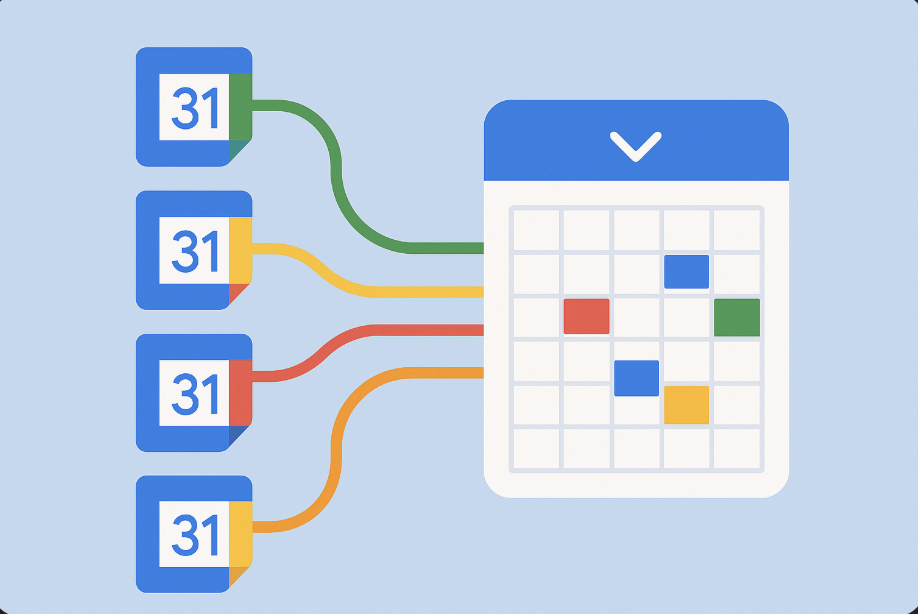
Con Darwin Now puedes conectar varios calendarios de Google para tener siempre actualizada tu disponibilidad real en un solo lugar. Esto es ideal si usas diferentes cuentas o calendarios para temas personales, profesionales o de distintas áreas de tu negocio.
 ¿Para qué sirve?
¿Para qué sirve?Cuando conectas varios calendarios:
Se sincronizan automáticamente con tu asistente Darwin.
Evitas que se agenden citas en horarios donde ya tienes compromisos.
Tienes una única vista consolidada de disponibilidad.
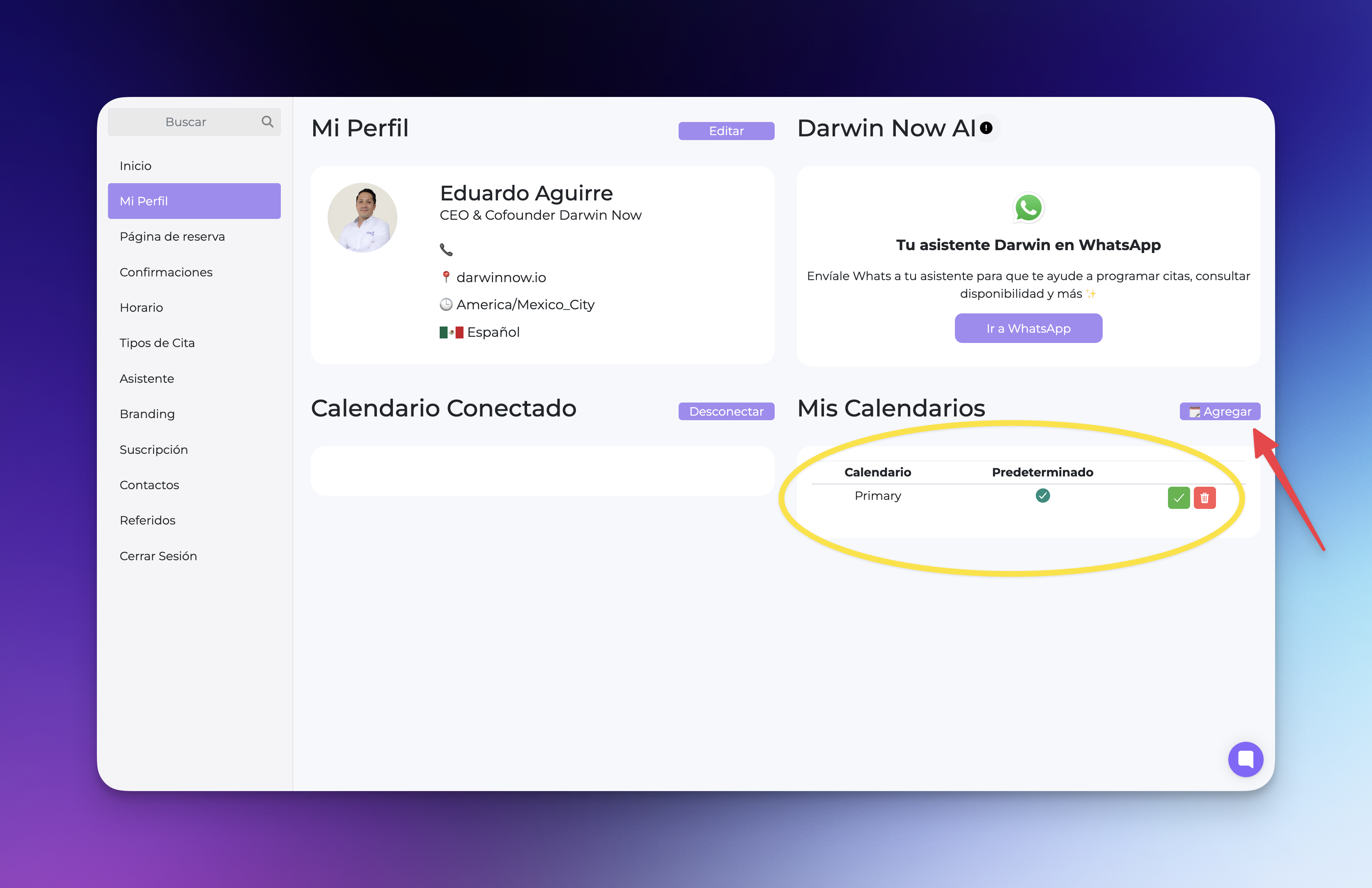
 ¿Cómo agregar más calendarios?
¿Cómo agregar más calendarios?Ve a la sección Mi Perfil en el panel de control.
Asegúrate de tener al menos un calendario conectado.
En el bloque Mis Calendarios, haz clic en el botón Agregar (arriba a la derecha).
Selecciona el nuevo calendario de Google que deseas sincronizar.
Puedes repetir este paso para agregar todos los calendarios que necesites.
 Recuerda que uno de los calendarios debe estar marcado como "Predeterminado", ya que será el que se use para agendar las citas confirmadas.
Recuerda que uno de los calendarios debe estar marcado como "Predeterminado", ya que será el que se use para agendar las citas confirmadas.
 ¿Qué pasa si elimino un calendario?
¿Qué pasa si elimino un calendario?Si eliminas un calendario de la lista, ya no se tomará en cuenta para bloquear disponibilidad. Solo se mantendrá la sincronización con los calendarios que estén conectados activamente.
 ¿Quieres agregar un calendario que no es tuyo?
¿Quieres agregar un calendario que no es tuyo?Si el calendario que deseas agregar no es de tu propiedad o es un calendario compartido contigo, es importante primero asegurarte de que está correctamente visible en tu cuenta de Google Calendar.
 Pasos para agregar un calendario compartido:
Pasos para agregar un calendario compartido: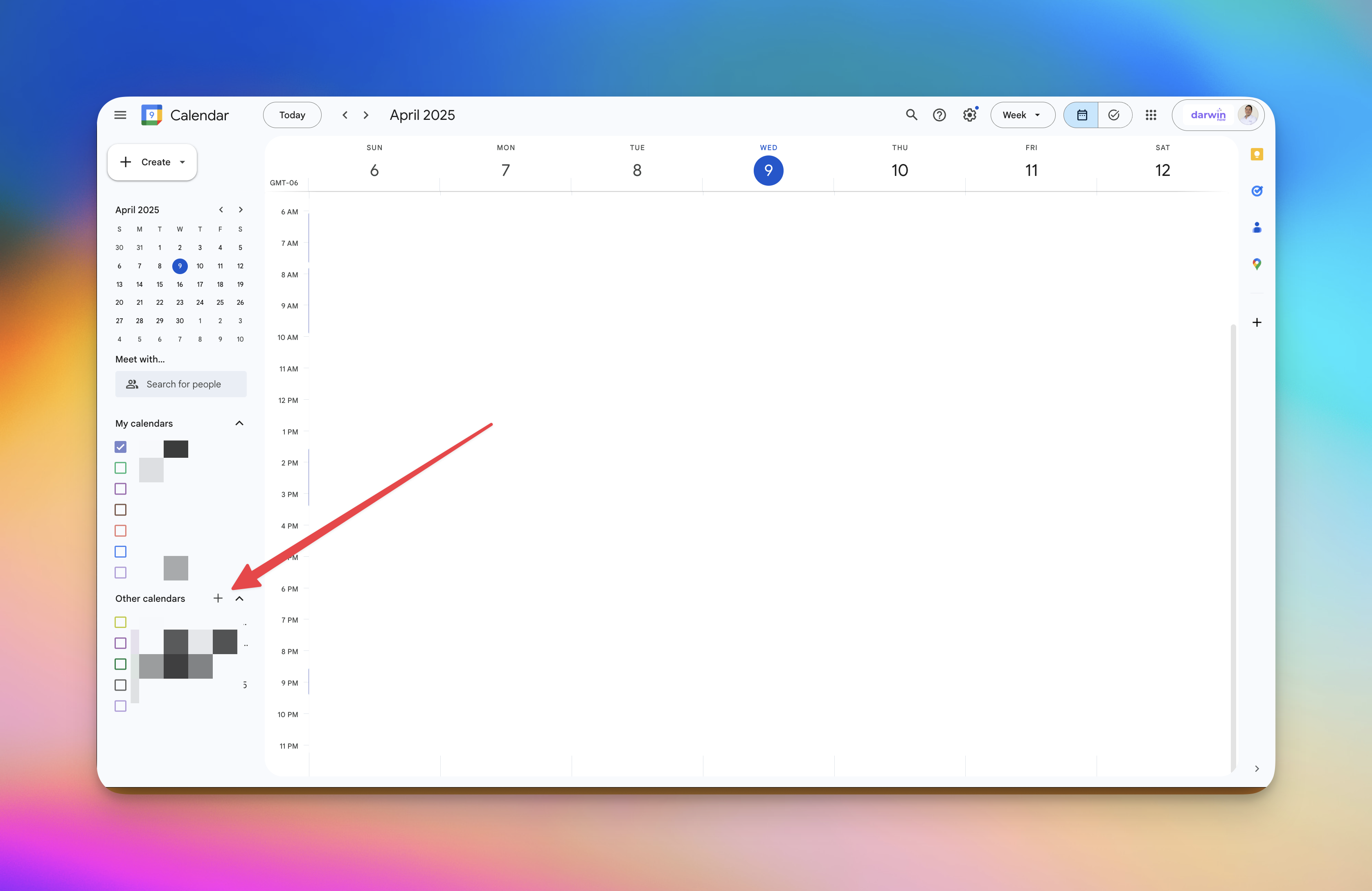
Abre Google Calendar desde tu navegador.
En el panel izquierdo, busca la sección “Otros calendarios” .
Haz clic en “+” → Suscribirse al calendario.
Escribe el correo de la persona que compartió el calendario contigo o selecciona el calendario desde la lista si ya te lo compartieron.
Una vez que aparezca en tu lista de calendarios, asegúrate de que esté seleccionado y visible.
Importante: Solo se sincronizarán con Darwin Now los calendarios que estén visibles en tu cuenta de Google Calendar y que tengan los permisos necesarios.
Después de agregarlo en Google Calendar, vuelve al panel de Darwin Now, haz clic en Agregar, y verás el calendario compartido disponible para sincronizar.
 ¿Quieres compartir tu calendario con alguien más?
¿Quieres compartir tu calendario con alguien más?Si deseas que otra persona (como tu asistente, socio o colega) pueda ver tu disponibilidad o incluso gestionar tus eventos, puedes compartir tu calendario de Google con ellos fácilmente.
 Pasos para compartir tu calendario:
Pasos para compartir tu calendario: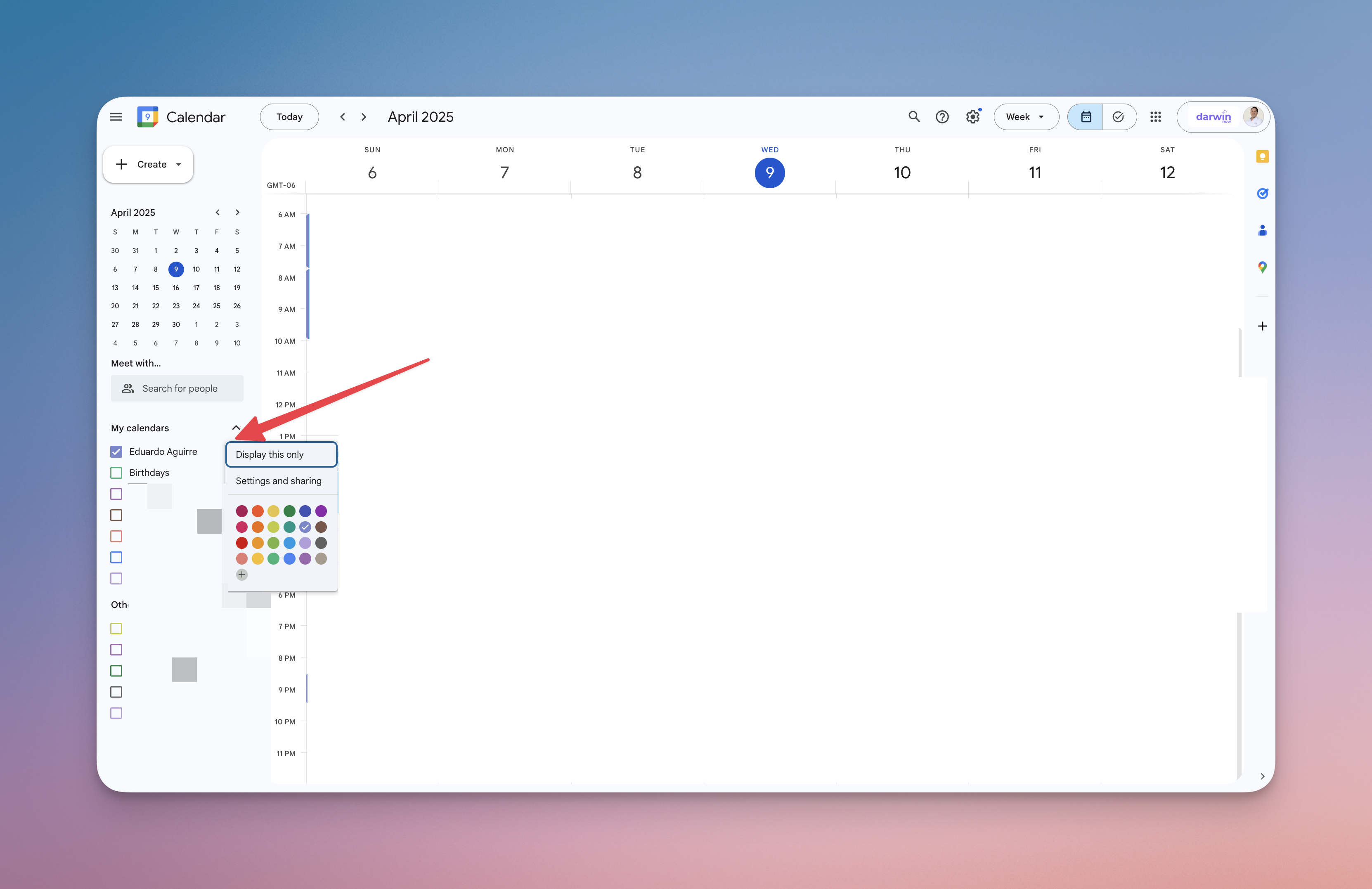
Abre Google Calendar desde tu computadora.
En el panel izquierdo, ubica el calendario que deseas compartir (bajo "Mis calendarios").
Coloca el cursor sobre el calendario, haz clic en los tres puntos ⋮ y selecciona Configuración y compartición.
Desplázate hacia abajo hasta la sección Compartir con personas específicas.
Haz clic en Agregar personas e ingresa el correo electrónico de la persona con quien deseas compartir el calendario.
Elige el nivel de permisos que le quieres otorgar:
Ver solo libre/ocupado (ocultar detalles) – Ideal si solo quieres que vea tu disponibilidad.
Ver todos los detalles de eventos – Para que vea qué eventos tienes.
Hacer cambios en eventos – Para que también pueda modificar eventos.
Hacer cambios y gestionar el uso compartido – Permisos completos.
Haz clic en Enviar.
Recomendación: Si solo deseas que otra persona vea tu disponibilidad (pero no los detalles), selecciona la opción "Ver solo libre/ocupado".
Una vez que la persona acepte la invitación, podrá ver tu calendario en su propia cuenta de Google y, si también usa Darwin Now, podrá agregarlo a su vista multicalendario.